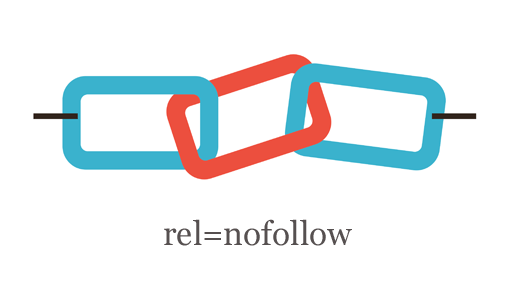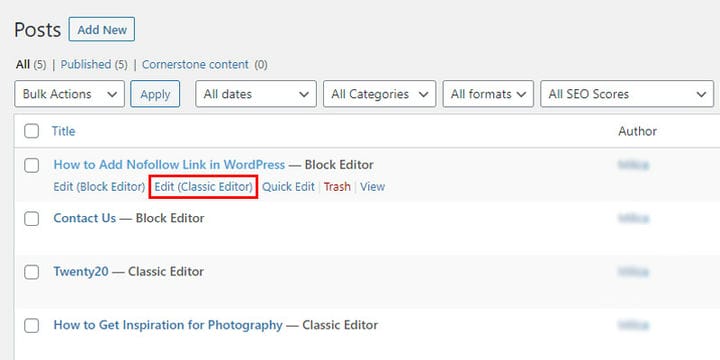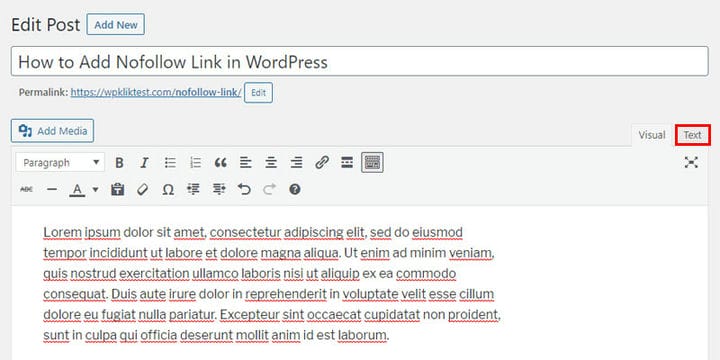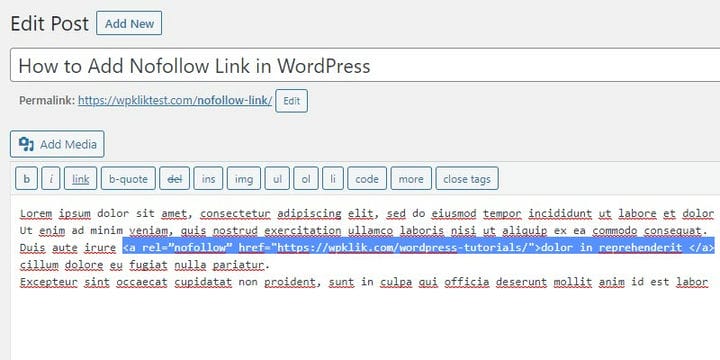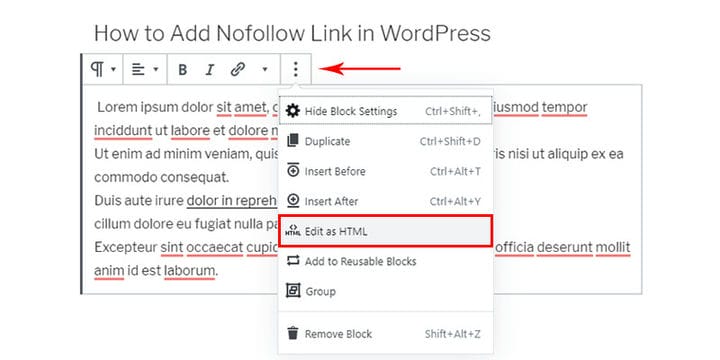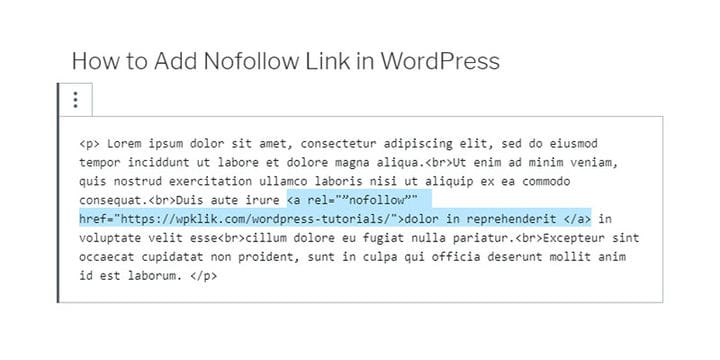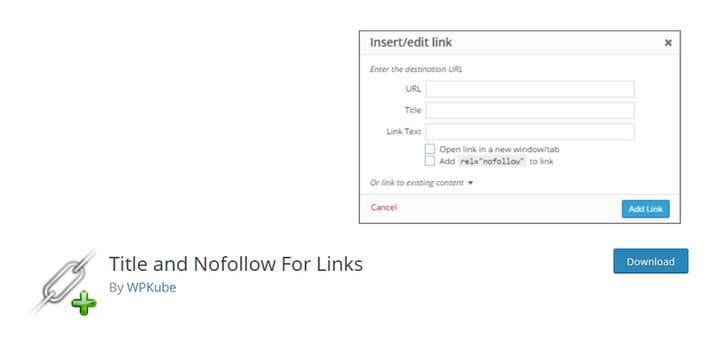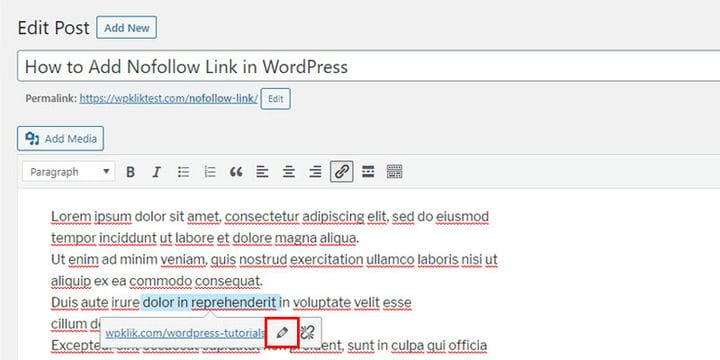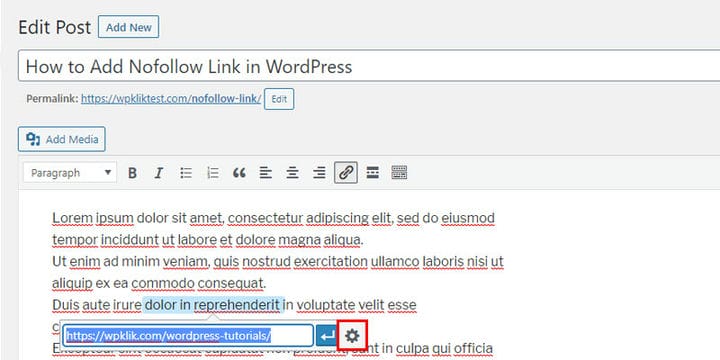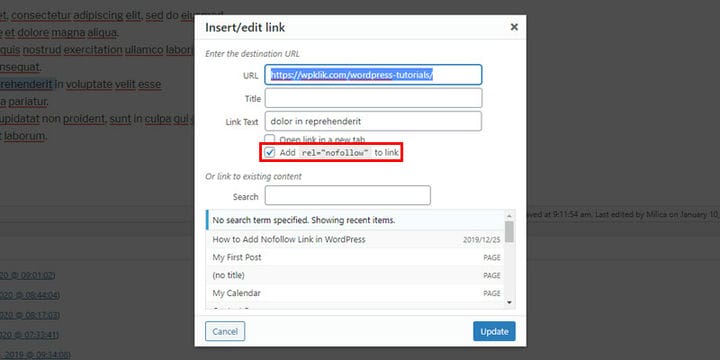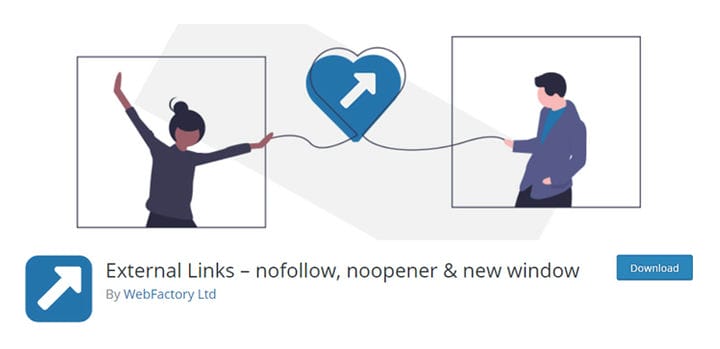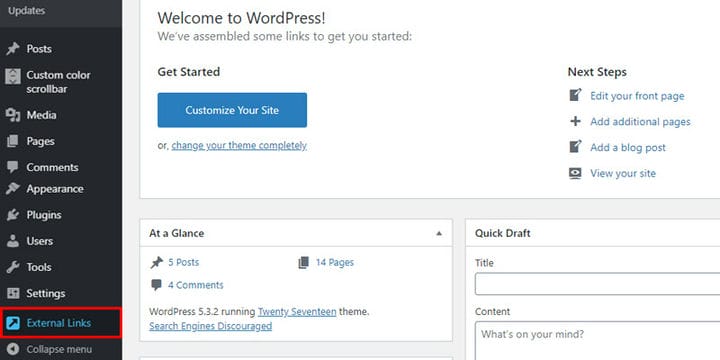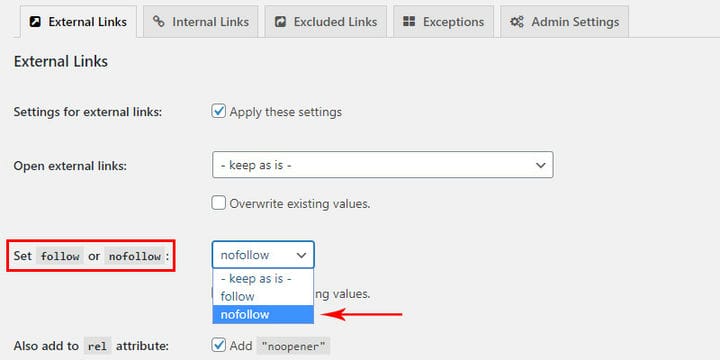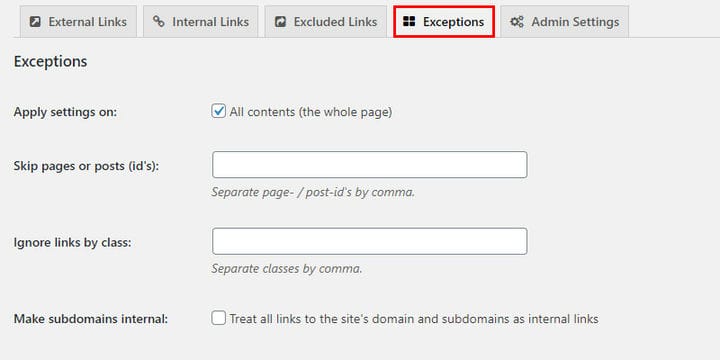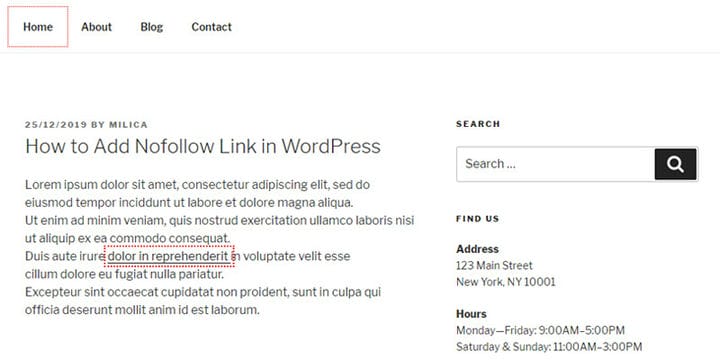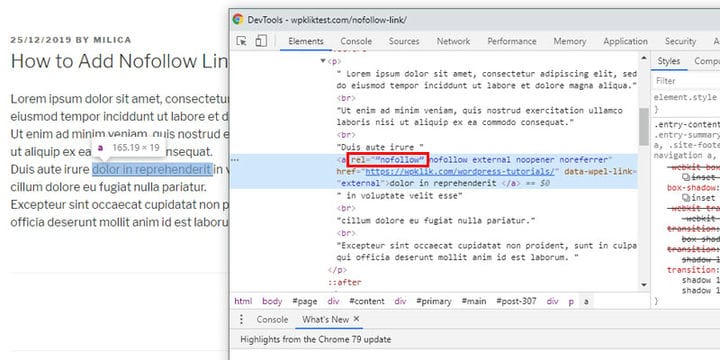Cómo agregar enlaces Nofollow en WordPress
Los enlaces son la moneda de los motores de búsqueda. Cuantos más enlaces apunten a un sitio web, mayores serán las posibilidades de que el sitio web obtenga una clasificación alta en los resultados de los motores de búsqueda. Hay muchas formas de crear enlaces, y cada una es importante para el SEO. Por ejemplo, los enlaces internos conducen a una página diferente del mismo sitio web, mientras que los enlaces externos lo llevarán a un nuevo sitio web. Además, al crear enlaces ancla, permitirás que tu gente navegue por las páginas fácilmente. Ahora, los motores de búsqueda reconocen dos tipos de enlaces: nofollow y dofollow.
Hoy, veremos cómo agregar enlaces nofollow en WordPress y cómo verificar si un enlace es nofollow o dofollow cuando lo encuentre. Pero, antes de sumergirnos en el tema, no olvide asegurarse de que sus clientes puedan abrir enlaces en una nueva pestaña.
Los dos tipos de enlaces
Los enlaces Dofollow son rastreables e indexables por los motores de búsqueda, lo que significa que los motores de búsqueda tienen en cuenta a qué se vincula y hacen conexiones temáticas. Una buena analogía podría ser los me gusta de las redes sociales: su sitio web es usted y sus enlaces dofollow son sus me gusta. Al hacer clic en Me gusta, es decir, vincular, a alguna página o publicación, le está informando al motor de búsqueda que considera que su contenido es interesante o valioso. Al hacerlo, le das un voto de confianza y proporcionas un punto para la clasificación de esa página en las SERP (páginas de resultados del motor de búsqueda).
Todos los enlaces se consideran dofollow automáticamente a menos que se establezca lo contrario.
Los enlaces Nofollow, por otro lado, no crean los mismos vínculos entre páginas. Al hacer un enlace nofollow , le está diciendo a los motores de búsqueda que la página que se está enlazando no tiene autoridad de dominio y que no se le deben pasar puntos de confianza. Puede hacer esto porque es un sitio web de un tercero, o un enlace afiliado o patrocinado, algo en lo que no tiene influencia sobre el contenido. En general, debe crear enlaces nofollow para cualquier sitio web en el que no confíe plenamente. De lo contrario, Google puede penalizarlo por vincular a sitios con spam o no confiables.
Sin embargo, se recomienda mantener enlaces a sitios web de autoridad conocidos (por ejemplo, YouTube, Wikipedia, WPKlik, WordPress, Themeforest…) como dofollow. Varios expertos en SEO creen que esto aumentará su credibilidad y mejorará su clasificación.
Haciendo tus enlaces Nofollow
Ahora, antes de continuar con este tutorial, es posible que desee echar un vistazo a nuestra guía sobre cómo agregar un enlace en WordPress. Pero si ya te sientes cómodo haciendo eso, ¡comencemos!
Puede hacer un enlace nofollow agregando una etiqueta nofollow. Hay varias maneras de hacer esto:
-
Manualmente con la ayuda de editores de texto:
-
O a través de complementos diseñados para afectar las propiedades de enlaces individuales o múltiples en WordPress:
I Adición de enlaces Nofollow en el Editor clásico
Para agregar manualmente una etiqueta nofollow en el Editor clásico, debemos editar el código HTML agregando el atributo rel="nofollow" a nuestro enlace.
Comience por encontrar la página o publicación en su tablero de WordPress que contiene el enlace que desea cambiar y ábralo para editarlo en el Editor clásico.
Al principio, verá solo el texto vinculado, ya que la vista se abrirá automáticamente en la sección visual del editor.
Ahora solo necesita cambiar a la pestaña de texto en la esquina derecha para llegar al código HTML.
A partir de ahí, busque su enlace en el texto.
<a><a rel="nofollow" href="https://wpklik.com/wordpress-tutorials/">linked text</a>Guarde sus cambios actualizando la publicación/página en la barra lateral y listo. Su enlace ahora es nofollow.
II Adición de enlaces Nofollow en el editor de Gutenberg
Con el Editor Gutenberg, el proceso es algo similar al que realizamos con el Editor clásico en la opción I.
Debe ir a la página o publicación que contiene el enlace que desea cambiar a través de su panel de administración de WordPress. Una vez que lo haya encontrado y abierto para editarlo, obtendrá una de dos vistas. Por un lado, es posible que vea inmediatamente el editor de código (que es lo que queremos, así que ya estamos a la mitad) y se verá así:
<a rel="nofollow" href="https://wpklik.com/wordpress-tutorials/">linked text</a>Presione Actualizar para guardar el cambio y habrá terminado.
Por otro lado, si su editor no se abre automáticamente en la vista de código, se encontrará con el final visual de la misma. Eso se verá algo como esto:
Ahora, si selecciona su enlace en el editor de bloques, se abrirá una ventana emergente con el texto del enlace seguido de un lápiz y los iconos de enlace a su derecha. Ofrece la opción de Abrir en una pestaña nueva para la página vinculada, en caso de que quieras usarla. Si no, simplemente puede continuar.
Haz clic en el icono de los tres puntos verticales en la parte superior del bloque de texto, al final de la barra superior, para acceder a un menú desplegable con más opciones.
Desde allí, elija Editar como HTML.
Esto proporcionará acceso al código HTML del enlace, que debería tener un aspecto similar al siguiente:
<a href="https://wpklik.com/wordpress-tutorials/">linked text</a><a rel="nofollow" href="https://wpklik.com/wordpress-tutorials/">linked text</a>El resultado debería verse así:
Et voilà, ¡has creado un enlace nofollow en el editor de Gutenberg!
III Agregar enlaces Nofollow a través de un complemento
Hay varios complementos que podemos instalar que funcionan junto con el Editor clásico y nos permiten crear un enlace nofollow simplemente marcando una casilla.
Para nuestro tutorial, decidimos usar el complemento Título y Enlaces Nofollow ya que tiene más de 10,000 instalaciones activas y buenas reseñas de usuarios.
Si no está seguro de cómo instalar un complemento de WordPress, no se preocupe. Tenemos una guía fácil de seguir para instalar complementos de WordPress.
Ahora, después de haber instalado y activado su complemento (no se necesita configuración adicional después de esto), puede ir a la página o publicación que contiene el enlace que desea cambiar a través de su panel de administración de WordPress. Una vez allí, ábralo para editarlo en el Editor clásico. Como antes, ahora debe seleccionar el enlace, pero hágalo desde la pestaña con la vista del editor visual. Esto abrirá una ventana emergente con el texto del enlace seguido de un icono de lápiz para editar y un icono de cadena rota para eliminar el enlace.
Haga clic para editar y las opciones emergentes cambiarán a un icono de entrada para aplicar y un icono de engranaje para las opciones de enlace. Al elegir las opciones de enlace, se abrirá una nueva ventana emergente con una selección adicional.
Aquí, solo necesita marcar la casilla con Agregar rel="nofollow” para vincular, presionar Actualizar y ¡listo!
IV Uso de un complemento que hace que todos los enlaces externos sean Nofollow
En caso de que desee hacer que todos los enlaces externos (o al menos la mayoría de ellos) en su sitio web no sigan, algunos complementos pueden hacer eso por usted.
Estos no deben confundirse con los complementos que interactúan con el Editor clásico (como se menciona en la opción III), ya que no brindan una opción adicional para marcar; en cambio, requieren configuración antes de ser aplicados en todos los ámbitos.
El que hemos elegido como nuestro ejemplo es el plugin External Links.
Una vez que lo haya instalado y activado, la configuración de este complemento aparecerá a la izquierda, en la barra lateral del panel del panel de administración.
A continuación, abra la configuración y busque la opción Establecer seguimiento o no seguimiento: el menú desplegable ofrecerá tres opciones: mantener la configuración tal como está, hacer que todos los enlaces sigan o hacer que no sigan.
¡Elige nofollow, guarda los cambios y listo!
Tenga en cuenta que, si elige este método de hacer que sus enlaces externos no sigan, no podrá cambiar los enlaces individuales a través del código HTML después. Entonces, antes de continuar con el cambio general, verifique si hay algunos enlaces que desea excluir y asegúrese de incluirlos en la sección Excepciones del complemento.
Formas de comprobar si un enlace es un Dofollow o un Nofollow
Hay ocasiones en las que querrá comprobar si un enlace (en su propio sitio web o en otro) es dofollow o nofollow. Afortunadamente, no necesita ningún conocimiento avanzado para hacer esto. De hecho, incluso hay extensiones de navegador que verificarán el enlace por usted. Echemos un vistazo a dos formas sencillas de comprobar si un enlace es dofollow o nofollow.
1 Uso de una extensión de Chrome
Esta es la opción más sencilla ya que, después de la configuración inicial, no tendrá mucho que hacer para realizar comprobaciones futuras.
Entonces, si está utilizando Chrome como su navegador predeterminado, la mejor manera de verificar si un enlace es nofollow o dofollow es instalar la extensión NoFollow Chrome. Al hacerlo, podemos ver qué enlaces son nofollow, ya que la extensión los enmarcará en rojo.
Puede elegir dejar la extensión encendida constantemente o configurarla para que esté activa solo para ciertos sitios web.
2 Manualmente inspeccionando el enlace
La otra opción para verificar con qué tipo de enlace estamos tratando es con DevTools y requiere el examen de enlaces individuales cada vez.
Para ver con qué tipo de enlace está tratando, haga clic con el botón derecho en el enlace en su navegador y seleccione Inspeccionar en el menú desplegable.
Esto abre DevTools donde podemos ver el código completo y revisarlo para comprobar si el enlace incluye el atributo rel=”nofollow”.
En conclusión
Ahora que sabe cómo hacer que sus enlaces no sigan, puede salir y comenzar a aprovechar al máximo su link juice y mejorar su tráfico.
Ahora, el SEO puede parecer extraño y aterrador si eres nuevo en esto. Pero una vez que aprenda lo esencial para SEO, verá que no es una dificultad. De hecho, es posible que llegue a ver lo divertido que es, una vez que obtenga algunos de los últimos consejos y trucos de SEO y comience a aplicarlos.